电脑图片怎么缩小kb_电脑画图缩小照片kb方法[多图]
时间:2024-12-02 07:02作者:佚名
当我们要下载或者上传图片的时候,可能会因为图片体积比较大占用内存或者传不上去,这个时候我们可以对图片进行缩小,可是很多人不懂电脑图片怎么缩小kb,可以通过自带的画图工具来操作,接下来就由笔者给大家详细介绍一下电脑画图缩小照片kb方法供大家参考吧。
具体步骤如下:
1. 我们右键图片属性,可以看到大小为90kb,我们需要将它变小;

2. 右键需要压缩的图片,选择编辑,进入画图软件界面;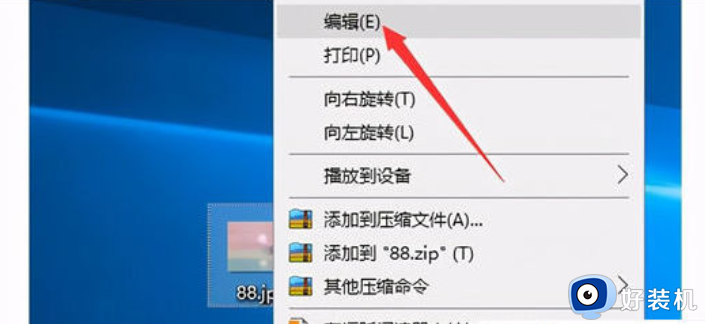
3. 然后,如图所示,点击“重新编辑大小”,准备修改图片文件大小;
4. 在这里,我们可以调整图片的百分比和像素。比如说将百分比调节至50%,最后点击确定保存,即可压缩图片大小;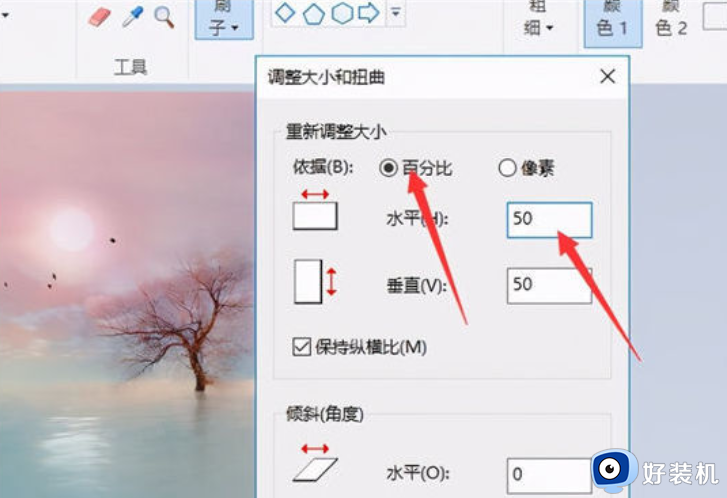
5. 我们重新右键图片属性,这时候。可以看到图片大小已经被压缩至70kb左右,如果你觉得还不够小的话,也可以进一步压缩。
上述给大家介绍的就是电脑图片缩小kb的详细方法,如果你有一样需求的话可以参考上述方法来进行操作,希望帮助到大家。